Strategy ONE
Mit Amazon S3 verbinden
Amazon Einfaches Storage Service (Amazon S3) ist ein Objektspeicherdienst, der Branchenführer in Skalierung, Datenverfügbarkeit, Sicherheit und Leistung bietet. Strategy Der Cloud Object Connector bietet Zugriff auf Amazon S3, um Ordner und Dateien schnell zu durchsuchen und in zu importieren Strategy Cubes.
Erkunden Sie die folgenden Themen auf dieser Seite:
- Verbindungsparameter vorbereiten
- Erstellen Sie eine Datenbankrolle
- Daten importieren
- Einschränkungen
Verbindungsparameter vorbereiten
Damit der Cloud-Objekt-Konnektor das Amazon-S3-Dateisystem erfolgreich durchsuchen kann, benötigen Sie ein Amazon-Web-Service-Konto, das mit den entsprechenden Berechtigungen erstellt wurde. IAM Entitäten wie Benutzer, Gruppen und Rollen starten ohne Berechtigungen und müssen diese gewährt werden. Weitere Informationen zum Gewähren von Berechtigungen an IAM-Entitäten finden Sie unter IAM-Berechtigungen verwalten.
Strategy empfiehlt, einen IAM-Benutzer für den Cloud Object Connector zu erstellen. Damit ein IAM-Benutzer auf einen Bucket und die darin enthaltenen Objekte zugreifen kann, sollte die Berechtigung „Auswirkung zulassen“ mindestens für die folgenden zwei Aktionen gewährt werden:
- s3:GetObject
- s3:ListBucket
-
s3:ListAllMyBuckets
Nach dem IAM Benutzer wurde erfolgreich erstellt. Bitte wenden Sie sich an einen IAM Administrator für die Zugriffsschlüssel-ID und geheimer Zugriffsschlüssel.
Erstellen Sie eine Datenbankrolle
Auf den Amazon S3 Cloud Object-Konnektor zugreifen über Strategy Web oder Workstation.
- Web
- Workstation
- Wählen Sie Daten hinzufügen > Neue Daten.
-
Suchen und auswählen Amazon S3 Cloud-Objekt-Konnektor aus der Liste der Datenquellen.
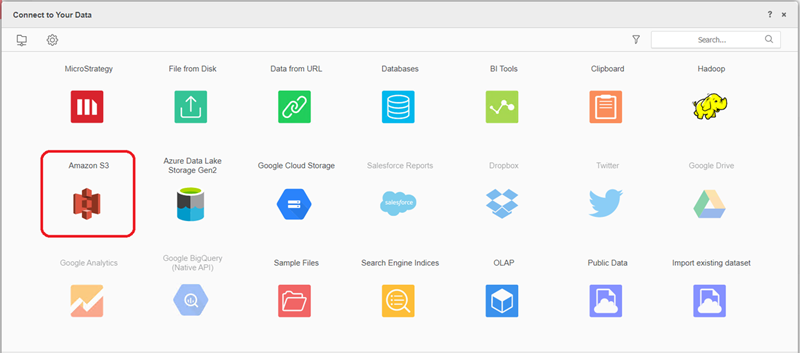
-
Klicken Sie neben Datenquellen auf Neue Datenquelle
 , um eine neue Verbindung hinzuzufügen.
, um eine neue Verbindung hinzuzufügen. 
-
Geben Sie Ihre Verbindungsanmeldeinformationen ein.
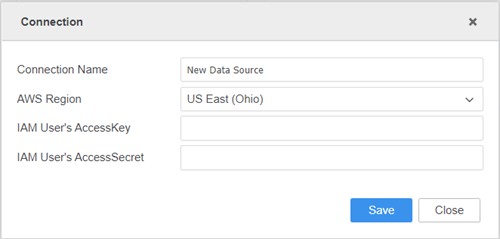
- Verbindungsname: Ein Name für die neue Verbindung.
- AWS Region: Die genaue AWS Region, in der sich Ihr Bucket befindet.
- IAM Der AccessKey des Benutzers: Die Zugriffsschlüssel-ID.
- IAM AccessSecret des Benutzers: Der geheime Zugriffsschlüssel.
-
Klicken Sie im Abschnitt links neben Datensätzen auf Neuen Datensatz erstellen
 .
. 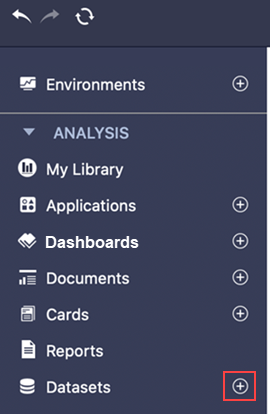
-
Suchen und auswählen Amazon S3 Cloud-Objekt-Konnektor aus der Liste der Datenquellen.
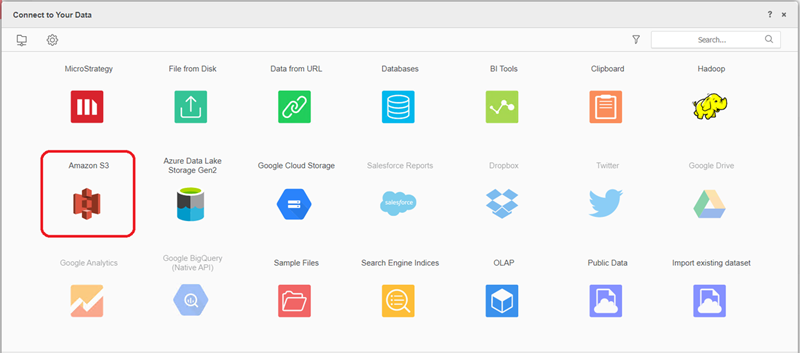
-
Klicken Sie neben Datenquellen auf Neue Datenquelle
 , um eine neue Verbindung hinzuzufügen.
, um eine neue Verbindung hinzuzufügen. 
-
Geben Sie Ihre Verbindungsanmeldeinformationen ein.
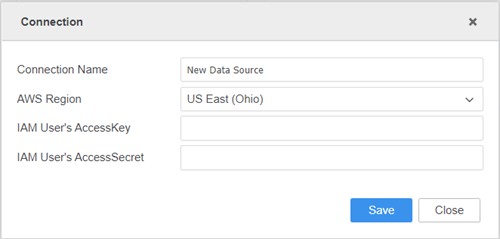
- Verbindungsname: Ein Name für die neue Verbindung
- AWS Region: Die genaue AWS Region, in der sich Ihr Bucket befindet
- IAM Der AccessKey des Benutzers: Die Zugriffsschlüssel-ID
- IAM AccessSecret des Benutzers: Der geheime Zugriffsschlüssel
Daten importieren
Nachdem Sie den Konnektor erfolgreich erstellt haben, können Sie Daten in importieren Strategy.
- Wählen Sie die neu erstellte Verbindung aus.
- Wählen Sie im Dropdown den Bucket aus und durchsuchen Sie die Ordner oder Dateien.
-
Doppelklicken Sie auf Dateien oder ziehen Sie sie in den rechten Bereich.
Im Vorschaubereich können Sie die Beispieldaten sehen und den Spaltentyp anpassen.
- Veröffentlichen Sie den Cube in Strategy mit Ihren ausgewählten Daten.
Einschränkungen
Unterstützte Dateitypen
Nur die folgenden Dateitypen werden unterstützt:
- .json
- .parlet
- .vro
- .orc
- CSV
- Dreieck-Format
Wählen Sie Ordner aus
Bei Auswahl des gesamten Ordners muss der Ordner die folgenden Anforderungen erfüllen:
- Alle Dateien im Ordner müssen den gleichen Dateityp haben. In einem Dialogfeld werden Sie aufgefordert, den Dateityp auszuwählen
- Alle Dateien verwenden das gleiche Schema
-
Wenn der Ordner Unterordner hat, sollten die Unterordner in einem gültigen partitionierten Format vorliegen. Unten finden Sie ein Beispiel für eine gültige Ordnerstruktur
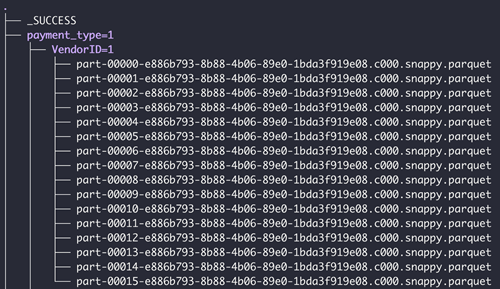
Spark-Einschränkungen
- Nur JSON-Dateien, bei denen jede neue Zeile eine vollständige JSON-Datei ist, können gelesen werden
- Parcat-Dateien, die Sonderzeichen (, ; { } \ = " .) enthalten, können nicht gelesen werden
- Parcat-Dateien mit Spaltendatentypen wie INT32(UINT_8)/(UNIT_16)/(UNIT_32)/(Time_Millis) werden nicht unterstützt
- Spalten des Binärtyps können nicht im Cube veröffentlicht werden
- ORC-Dateien mit Feldnamen mit dem Präfix „_col“ (z. B. _col0, _col1) können nicht importiert werden, wenn das Dateischema mindestens ein geschachteltes Struktur-, Matrix- oder Kartenfeld enthält
Funktionen
Die folgenden Funktionen werden nicht unterstützt:
- Hochladen Strategy Dateien, die eine Verbindung mit dem Cloud-Objekt-Konnektor herstellen
- Datenumbau beim Datenimport
- Definieren der Geographie im Datenimport
- Erweiterte Planung für Schedule Cube Veröffentlichung
- Gruppieren Sie Tabellen im Datenimport
